PS如何实现快速抠像?
1、打开背景图层,解锁背景图层。

2、在菜单栏依次点击文件——置入嵌入对象,将女孩添加进来,之后选择女孩图层,点击鼠标右键,选择“栅格化图层”将女孩图层转换成普通图层。
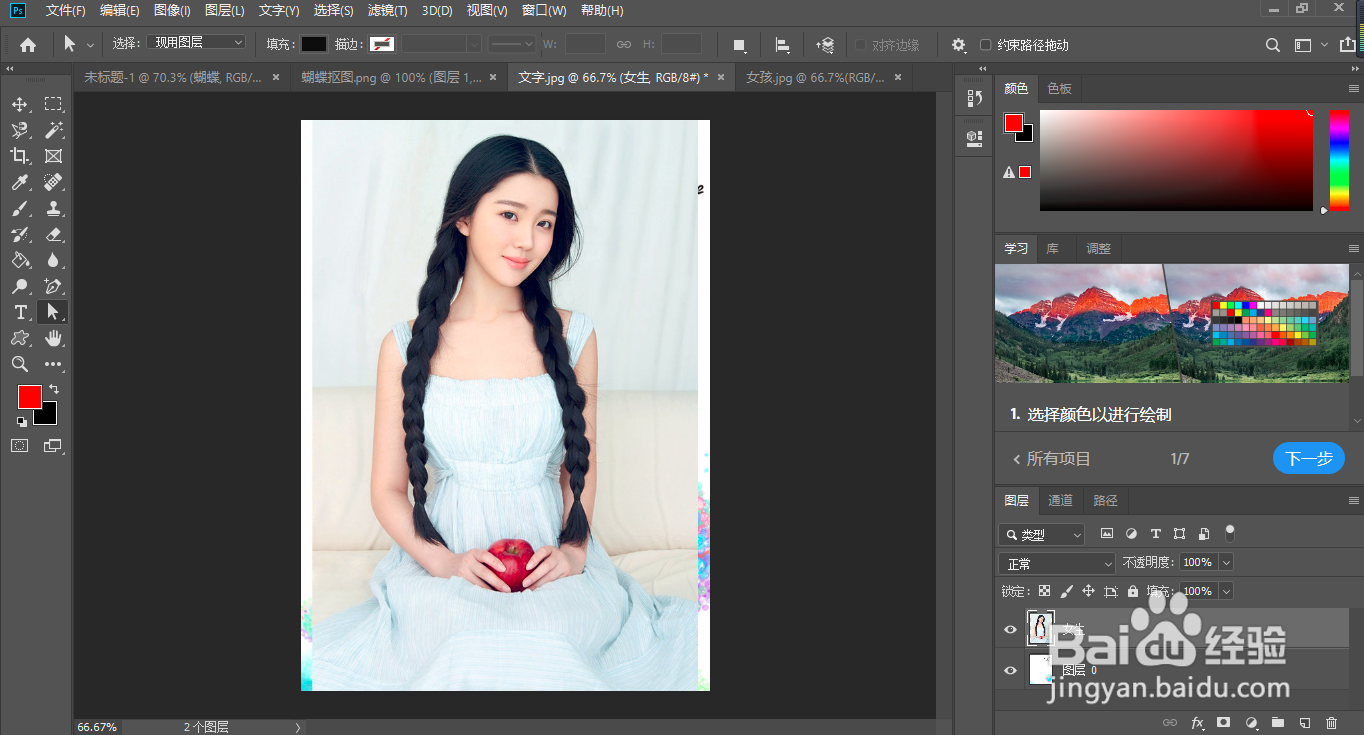
3、实现快速抠像。即将女孩图像抠到背景图层中。选择女孩图层,更改图层混合模式,如下图一
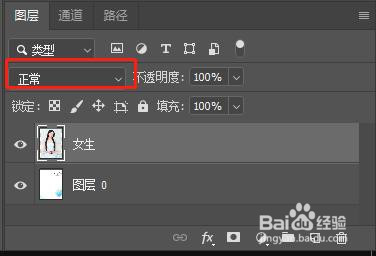
4、修改图层混合模式。因为在女孩这个 图像中,女孩相对于其所在的背景中颜色较深(暗),因此,我们选择图层混合模式中的变暗区的模式,如下图一。

5、选择线性加深,这样就将女孩抠像到了背景图层中了。
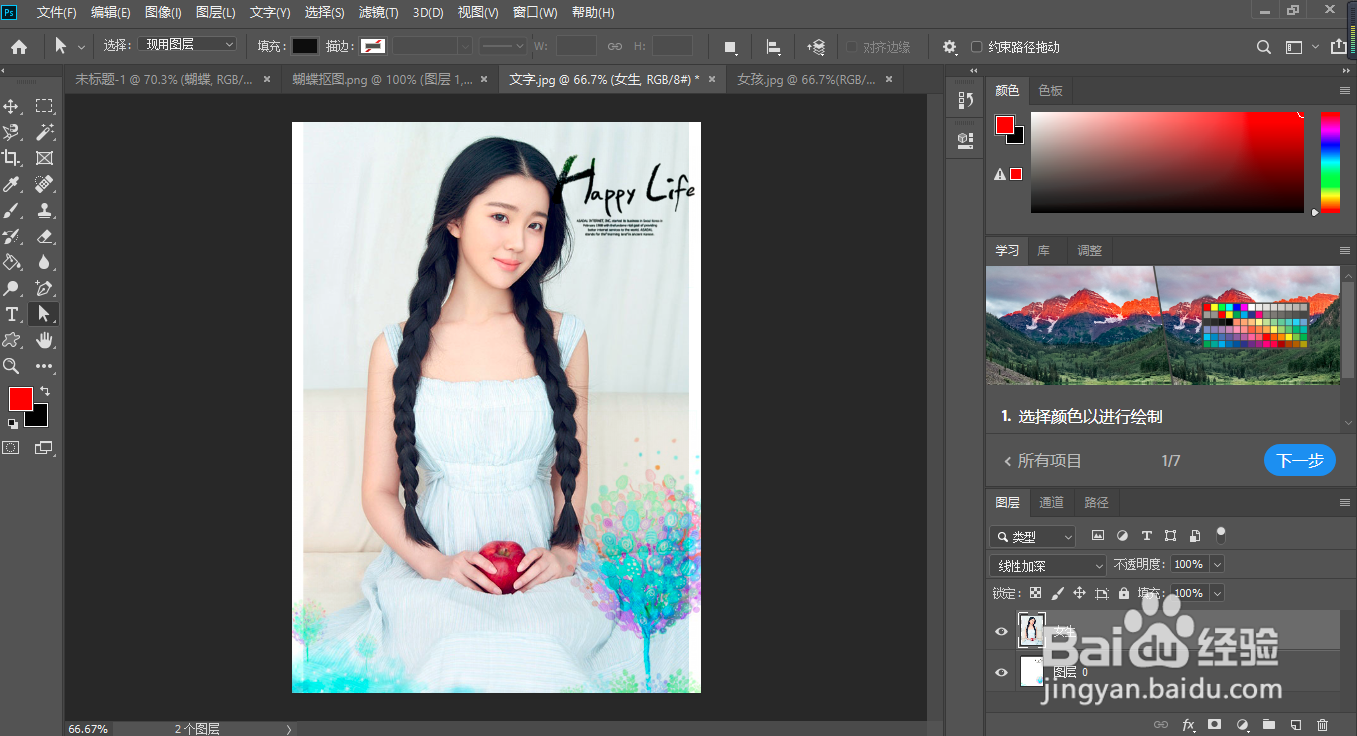
6、总结:利用图层混合模式可以快速完成简单的图层抠像任务。
声明:本网站引用、摘录或转载内容仅供网站访问者交流或参考,不代表本站立场,如存在版权或非法内容,请联系站长删除,联系邮箱:site.kefu@qq.com。
阅读量:129
阅读量:27
阅读量:139
阅读量:192
阅读量:177